X
这篇文章由我们训练有素的编辑和研究团队共同创作,他们对文章的准确性和全面性进行了验证。
wikiHow的内容管理团队会严密监督编辑人员的工作,确保每篇文章都符合我们的高质量标准要求。
这篇文章已经被读过27,151次。
用密码来保护Excel文件的方法有很多。如果文件需要密码才能打开,那么你就得用密码恢复程序来破解密码。如果Excel文件的一个工作表或整个工作簿都已被锁定而无法编辑,那么你可以对文件本身快速进行一些更改,或者彻底移除密码保护。
步骤
方法 1
方法 1 的 2:
解锁文件
-
下载密码破解工具。如果需要密码才能打开Excel文件,那么只能使用密码破解程序来强行破解密码,然后才能打开文件。如果密码很复杂,并且文件是Excel 2007或更高版本,那么可能需要几周甚至数月才能破解它。[1] 几乎所有密码破解工具都需要付费。如果安装了显卡,就能提高破解程序的处理能力,从而更快地破解密码。常用的破解程序包括:
- Accent Excel Password Recovery
- Rixler Excel Password Recovery Master
- Excel Key
-
在密码破解程序里载入Excel文件。密码破解程序通常能自动检测文件密码,并显示文件加密类型。
-
开始破解密码。载入程序后,可以开始尝试破解密码了。有些程序允许你选择破解类型,你也可以直接使用默认设置。
-
等待密码恢复程序找回密码。根据密码强度和计算机运行速度,破解进程可能会耗费几分钟到几个月不等。预计的剩余时间会显示在窗口中。广告
方法 2
方法 2 的 2:
解锁工作表/工作簿
-
在电脑上找到Excel文件。如果Excel文件里的工作表或工作簿被密码保护,那么你可以编辑文件来解除密码。这个方法仅适用于被锁定的工作表和工作簿。你仍需要首先打开Excel文件。这个方法不能用来解锁被密码保护的文件。
- 这个方法适用于工作簿或工作表结构被锁定,但你又想编辑文件的情况。
-
启用文件扩展名(如果没有启用的话)。你应该能在文件名的后面看到“.xlsx”扩展名。如果看不到任何扩展名,请在资源管理器窗口的“工具”菜单中选择“文件夹选项”,然后在“查看”选项卡里取消勾选“隐藏已知文件类型的扩展名”选框,这样就能启用扩展名。
-
将“xlsx”扩展名更改为“zip”。Windows系统会提示你重命名文件可能会导致文件不可用。确认操作。
-
右键点击ZIP文件,选择“全部解压缩”。这会在当前路径中创建一个新的文件夹,新文件夹与Excel文件同名。
-
打开“xl”文件夹,然后选择“工作表”文件夹。这样会显示文档中所有的工作表。每个工作表都是独立的文件,如“sheet1.xml”。
-
右键点击锁定的工作表,选择“编辑”。这会在记事本里打开锁定工作表的XML信息。
- 如果你尝试解锁整个工作表进行编辑,请返回“xl”文件夹,编辑“workbook.xml”文件。剩余的步骤也是相同的。
-
按下Ctrl+F快捷键,打开查找窗口,搜索“sheetProtection”。你将能查看用来保护工作表或工作簿的算法信息。
- 如果你尝试解锁工作簿,可以搜索“workbookProtection”。
-
选择<>里的所有所有内容。选择括弧里的所有内容,包括“sheetProtection”字样,然后删除它。保存文件,关闭记事本。
-
复制编辑好的工作簿或工作表文件。选中编辑好的文件,按下Ctrl+C复制它。
-
打开之前创建的ZIP文件。双击它打开文件。
-
找到同名文件夹,里面有编辑好的工作表或工作簿。打开“xl”文件夹,然后打开“工作表”文件夹。你应该能在这里看到原始工作表文件。如果编辑了工作簿.xml文件,你应该能在“xl”文件夹里找到它。
-
粘贴编辑好的文件,覆盖原始文件。按下Ctrl+V粘贴文件,覆盖原始文件。
-
关闭ZIP文件,将扩展名重命名为“xlsx”。这会将ZIP 文件更改回Excel文件。
-
打开文件,导入工作簿、工作表。然后,不输入密码你也能编辑工作簿了。[2]广告
参考
关于本wikiHow
广告
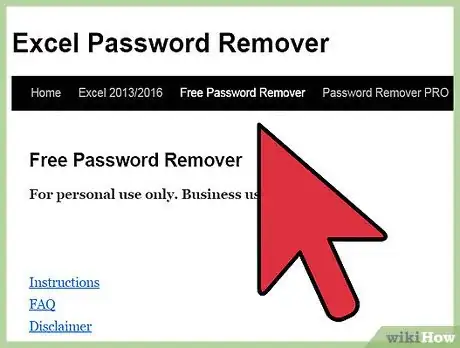
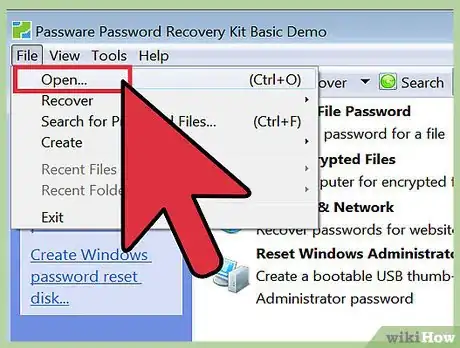
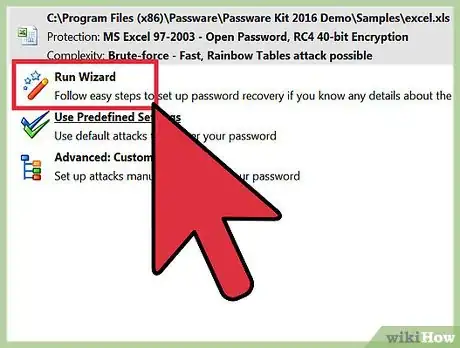
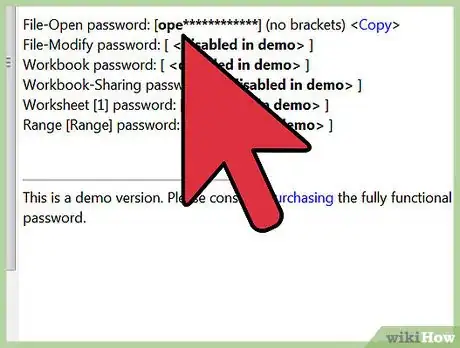
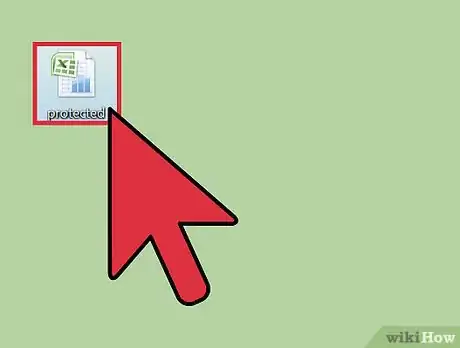
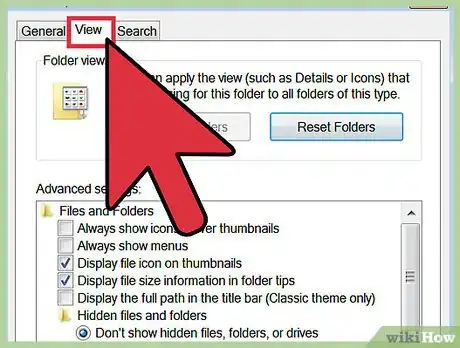
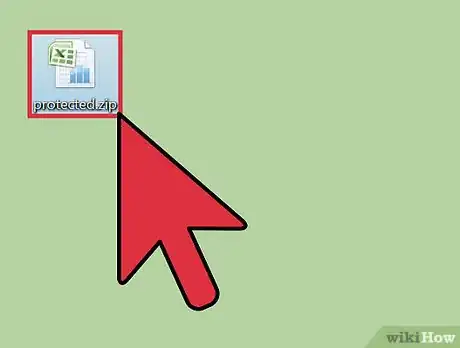
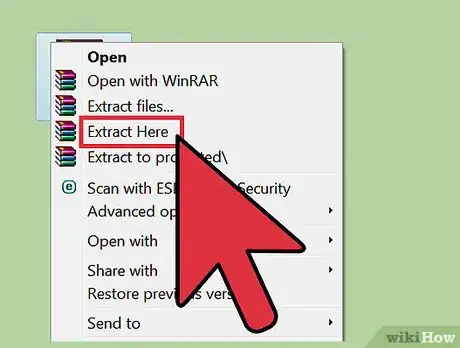
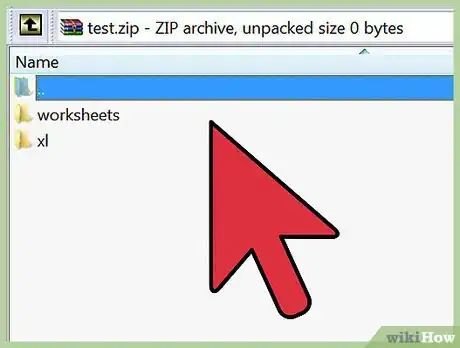
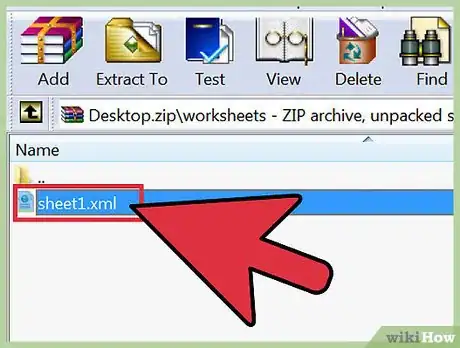
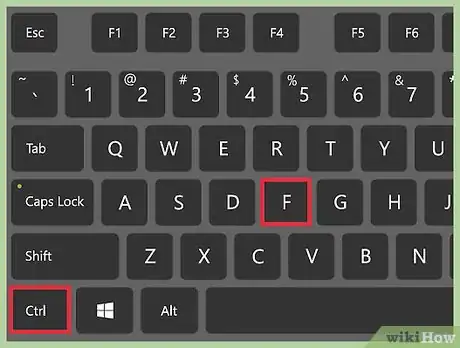
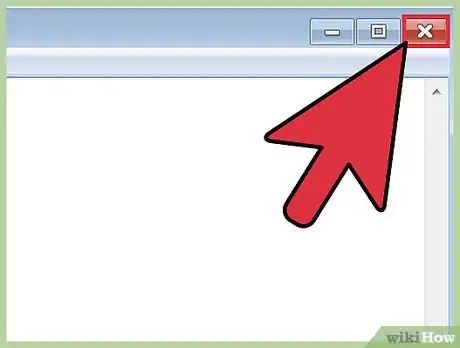
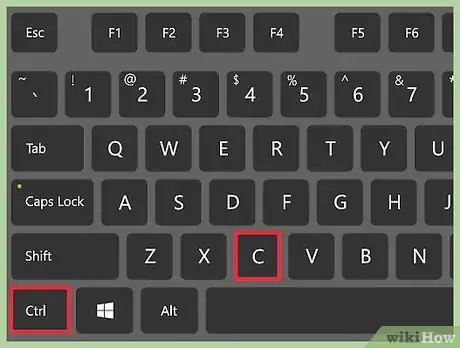
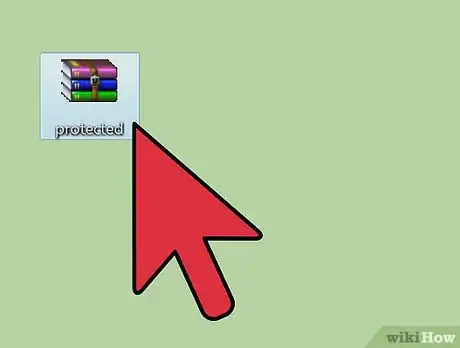
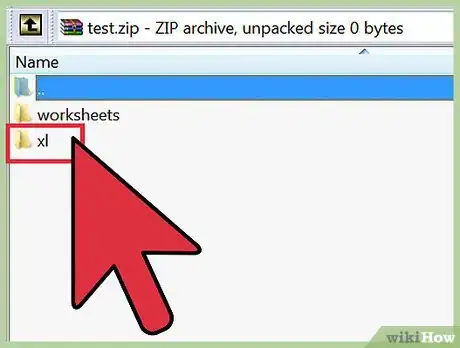
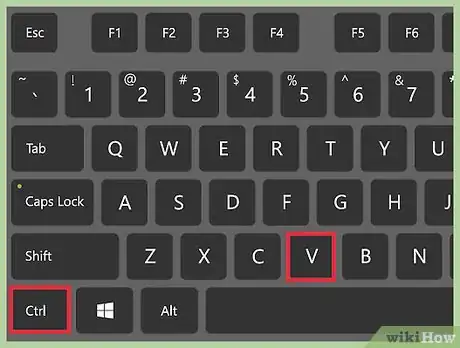
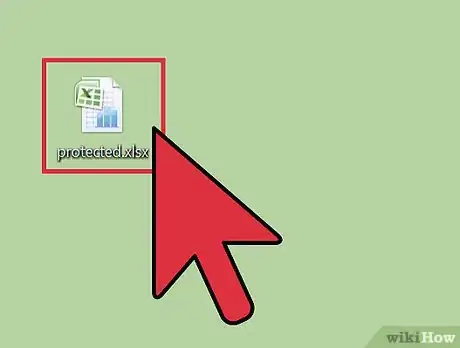
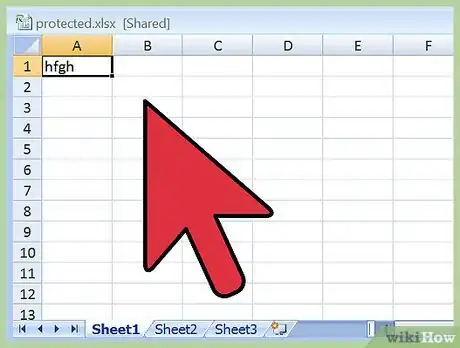


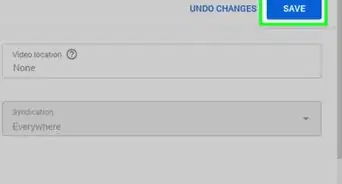

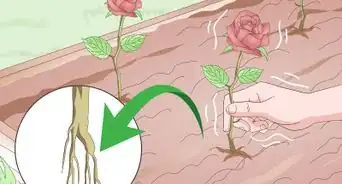



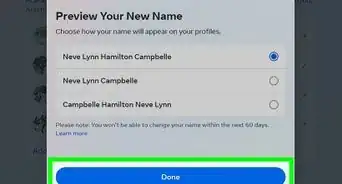




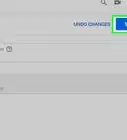

wikiHow的内容管理团队会严密监督编辑人员的工作,确保每篇文章都符合我们的高质量标准要求。 这篇文章已经被读过27,151次。